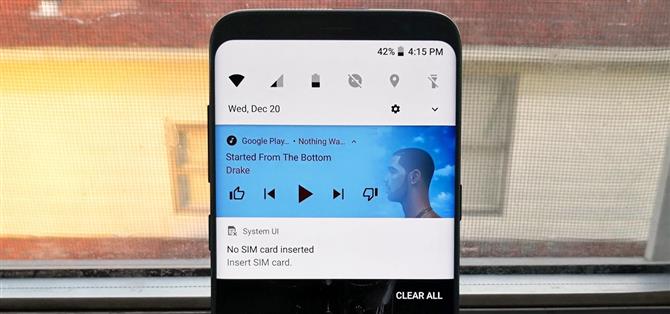Uno dei maggiori difetti di cui sentiamo sempre parlare è il cambiamento degli OEM rispetto all’ombra delle notifiche di Android.
Con un’app, puoi modificare quasi ogni aspetto del tono di notifica.
Passaggio 1: Installa l’ombra di notifica del materiale
L’app che ti darà l’ombra di notifica di Oreo è giustamente chiamata Material Notification Shade, e puoi trovarla su Google Play Store.
- Installa l’avviso di notifica dei materiali gratuitamente da Google Play Store

Passaggio 2: abilitare l’ombreggiatura di notifica di Oreo
Una volta installata l’app, aprila e tocca il commutatore “ON ” per abilitare l’ombra di notifica in stile Oreo.


Passaggio 3: attiva il tema Oreo
Sotto il raggruppamento Temi, seleziona “Temi pannello ” e seleziona “Oreo. ” Una volta selezionato, il colore della notifica sarà cambiato con lo stile di Android Oreo.


Passaggio 4: prova la tua nuova ombra di notifica
Successivamente, basta abbassare il tono della notifica per vedere le modifiche.
Naturalmente, una delle migliori nuove funzionalità di Oreo è presente: Notifiche media a tema.


Passaggio 5: Personalizza ancora l’ombreggiatura delle notifiche (facoltativo)
Ombra di notifica dei materiali non si limita all’aspetto Android.
Dal menu delle impostazioni principali, “Tema notifica ” consente di modificare il colore di sfondo delle notifiche.


Se vuoi un colore oltre al nero, bianco o predefinito di sistema, seleziona “Colorato “. In seguito, seleziona “Colore di sfondo notifiche ” dal menu principale e scegli un colore.


Per cambiare il colore di sfondo del pannello Impostazioni rapide, seleziona “Shade Background Color ” e seleziona un colore.


Il cursore della luminosità può essere modificato anche in alcuni modi.
Se vuoi, puoi rimuovere il dispositivo di scorrimento dalla vista compressa (primo scorrimento) di Impostazioni rapide togliendo il segno di spunta alla casella “Luminosità del cursore nell’intestazione “.


 (1) È possibile spostare il cursore della luminosità verso l’alto o il basso.
(1) È possibile spostare il cursore della luminosità verso l’alto o il basso.
Passaggio 6: ottenere più controlli con la versione Pro e root (facoltativo)
Ci sono ancora più opzioni di personalizzazione se acquisti la versione premium dell’app.
 È possibile modificare le righe e le colonne a proprio piacimento.
È possibile modificare le righe e le colonne a proprio piacimento.
Ottieni anche funzionalità aggiuntive con un dispositivo rooted.
Qual è la configurazione di Ombra di notifica materiale simile?